Saat ini, Zoom menjadi aplikasi andalan untuk berbagai keperluan, mulai dari rapat kerja, webinar, hingga kelas online. Namun, tak jarang banyak pengguna yang mengeluh karena aplikasi ini sering crash saat digunakan dalam meeting. Hal ini tentu sangat mengganggu, apalagi jika ada materi penting yang harus dibahas atau didiskusikan.
Masalah tersebut bisa disebabkan oleh berbagai faktor, mulai dari koneksi internet yang tidak stabil hingga pengaturan aplikasi yang kurang tepat. Nah, kalau kamu sering mengalami Zoom crash saat meeting, jangan khawatir! Di artikel ini, Jakarta Studio akan membahas beberapa cara untuk mengatasi aplikasi Zoom yang sering error, agar pertemuan virtual kamu bisa berjalan lancar tanpa kendala lagi.
Tips Mencegah Zoom Agar Tak Crash
Seperti yang sudah disebutkan sebelumnya, ada banyak faktor yang bisa menyebabkan aplikasi zoom mengalami crash saat digunakan meeting. Nah kita akan bahas satu per satu dan cari solusinya masing-masing.
1. Periksa Koneksi Internet
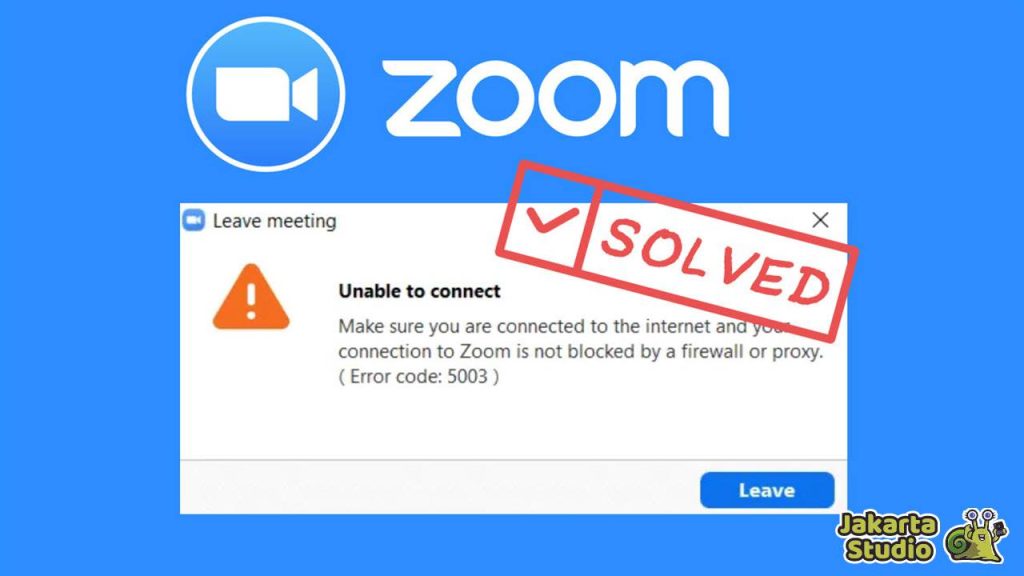
Salah satu alasan mengapa Zoom bisa sering crash adalah masalah koneksi internet yang tidak stabil. Bayangkan, sedang asyik-asyiknya rapat atau kelas online, tiba-tiba suara terputus-putus atau layar jadi freezing, kan jadi frustrasi banget!
Nah, untuk menghindari hal itu, pastikan kamu menggunakan koneksi internet yang cepat dan stabil. Jika memungkinkan, sebaiknya gunakan koneksi kabel (Ethernet) karena lebih stabil dibandingkan Wi-Fi.
Meski Wi-Fi memang praktis, tapi jika sinyalnya lemah atau terputus-putus, bisa menyebabkan Zoom sering crash. Jadi, pastikan router kamu tidak terlalu jauh dan coba untuk tidak banyak perangkat lain yang terhubung ke jaringan Wi-Fi yang sama saat meeting berlangsung.
2. Perbarui Aplikasi Zoom
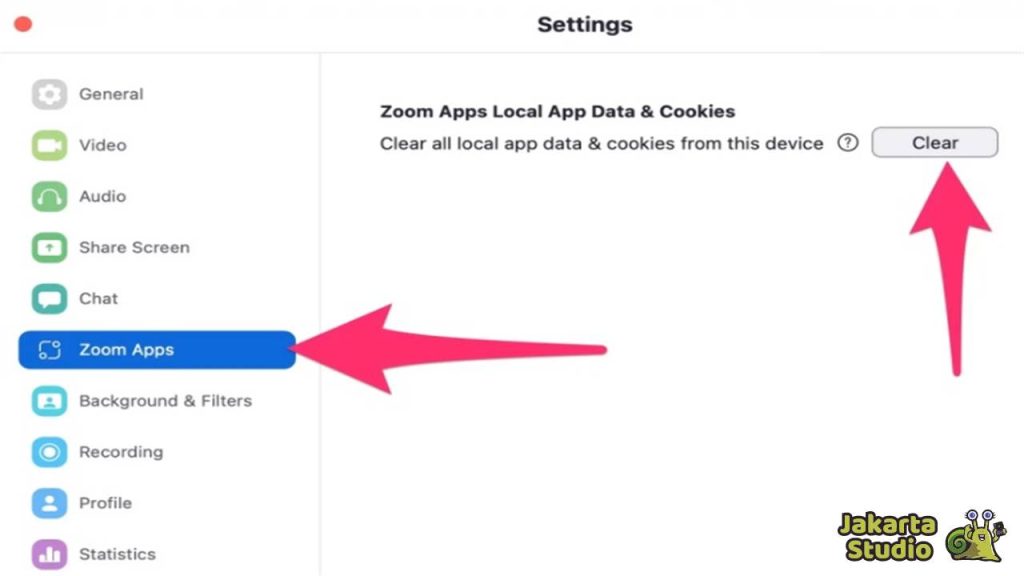
Kadang, aplikasi Zoom yang belum diperbarui juga bisa menjadi penyebab masalah crash. Setiap aplikasi, termasuk Zoom, rutin merilis pembaruan untuk memperbaiki bug dan meningkatkan kinerja.
Kalau kamu sudah lama nggak memperbarui aplikasi Zoom, bisa jadi versi yang kamu pakai sudah ketinggalan zaman dan rentan mengalami masalah. Untuk itu, pastikan kamu selalu menggunakan versi terbaru.
Kamu bisa cek pembaruan melalui App Store untuk pengguna iOS atau Google Play Store untuk pengguna Android. Kalau kamu menggunakan Zoom di desktop, jangan lupa untuk memeriksa pembaruan langsung melalui situs resmi Zoom atau aplikasi Zoom itu sendiri.
3. Tutup Aplikasi Lain yang Tak Digunakan

Saat sedang menggunakan Zoom, aplikasi lain yang menggunakan banyak bandwidth, bisa membuat Zoom jadi lambat atau bahkan crash. Aplikasi Zoom memerlukan bandwidth yang cukup besar agar jalannya meeting tetap lancar, jadi kalau ada aplikasi lain yang berjalan di latar belakang, bisa mengganggu kinerjanya.
Solusinya, pastikan untuk menutup aplikasi lain yang tidak perlu saat sedang meeting, terutama aplikasi yang memakan banyak data. Dengan begitu, Zoom bisa mendapatkan bandwidth yang lebih besar dan tidak akan sering crash.
4. Periksa Spesifikasi Perangkat
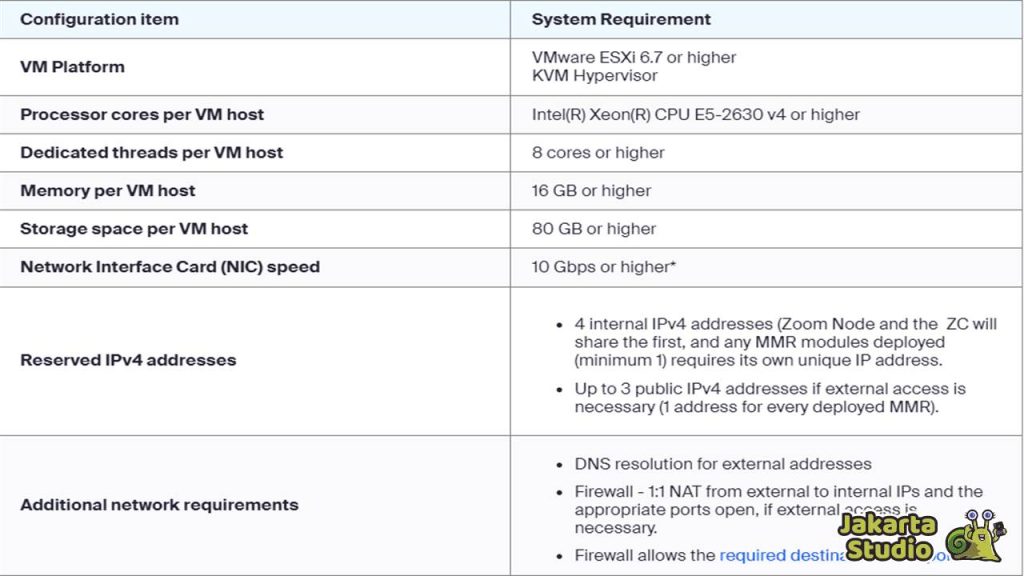
Perangkat yang digunakan juga mempengaruhi seberapa lancar Zoom berjalan. Jika perangkat kamu memiliki spesifikasi rendah atau sudah cukup tua, Zoom mungkin kesulitan untuk berfungsi dengan optimal.
Pastikan perangkatmu memenuhi persyaratan minimum sistem yang diperlukan untuk menjalankan Zoom. Selain itu, cek juga apakah ruang penyimpanan di perangkatmu masih cukup dan RAM tidak terlalu penuh. Jika perangkat kamu sudah mulai kehabisan ruang atau terlalu banyak aplikasi yang terbuka, Zoom bisa jadi lebih rentan crash.
5. Beralih ke Aplikasi Desktop Zoom
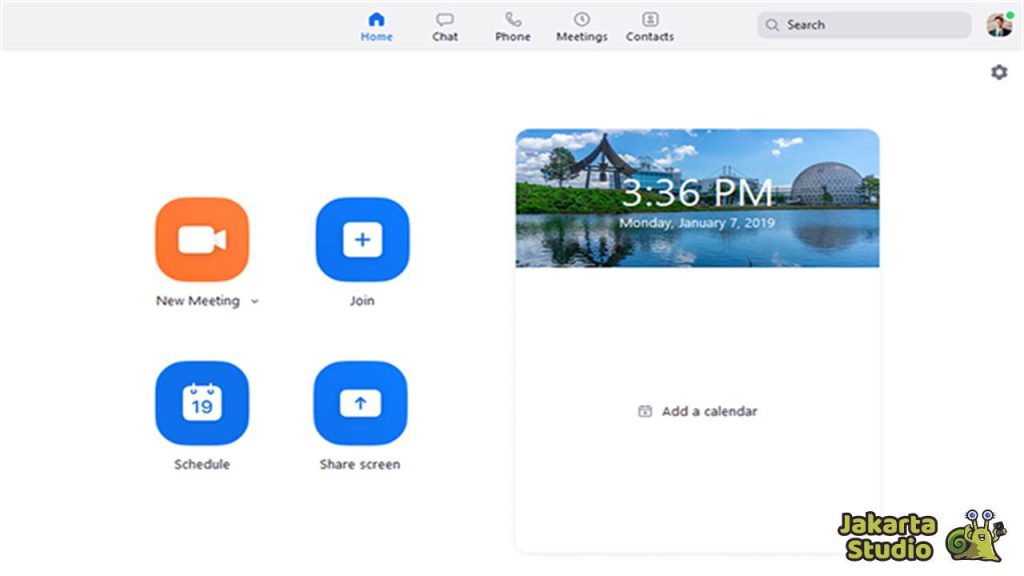
Kalau kamu sering mengakses Zoom melalui browser dan merasa aplikasi ini sering crash, mungkin saatnya untuk beralih ke aplikasi desktop Zoom. Versi desktop biasanya lebih stabil dan lebih mudah diandalkan daripada versi browser.
Aplikasi desktop Zoom memang didesain untuk berjalan lebih lancar dan mengurangi risiko crash yang sering terjadi pada versi web. Cukup unduh dan instal aplikasi Zoom di perangkat kamu, dan kamu akan merasakan perbedaan dalam kualitas koneksi dan kinerja saat meeting.
6. Matikan Fitur Video dan Latar Belakang Virtual
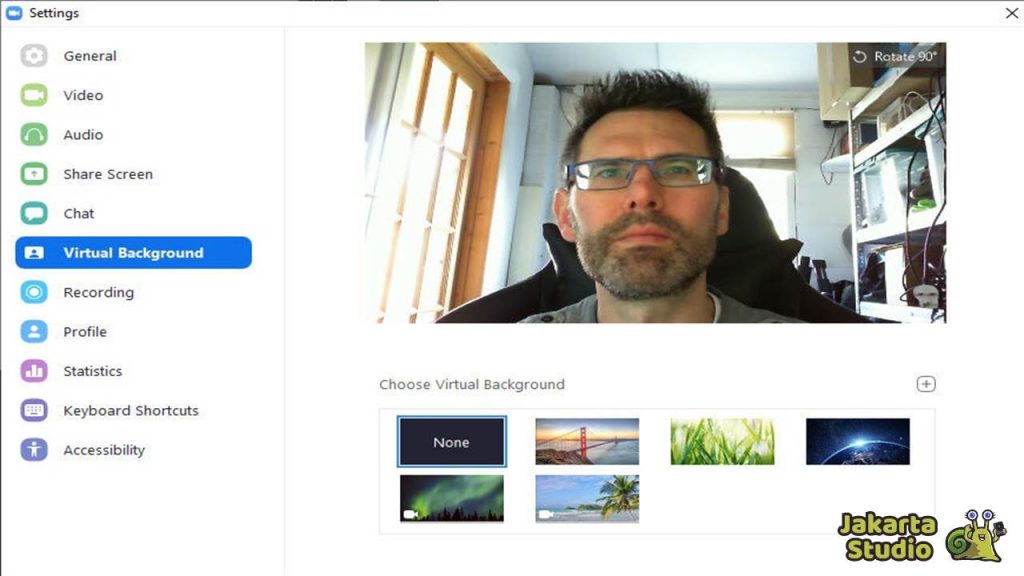
Terlalu banyak fitur yang aktif dalam Zoom, seperti video dan latar belakang virtual, bisa menyebabkan aplikasi lebih rentan crash, terutama kalau perangkatmu memiliki spesifikasi kurang mumpuni.
Fitur video memerlukan banyak pemrosesan grafis dan bisa membebani perangkat, apalagi kalau banyak peserta yang menggunakan video sekaligus. Begitu juga dengan latar belakang virtual yang dapat memperlambat kinerja Zoom.
Solusinya, kamu bisa mencoba mematikan video atau menggunakan latar belakang standar yang lebih ringan. Jika video bukan hal yang krusial, coba matikan fitur ini untuk menjaga kestabilan Zoom selama meeting berlangsung.
7. Hapus Cache dan Data Aplikasi
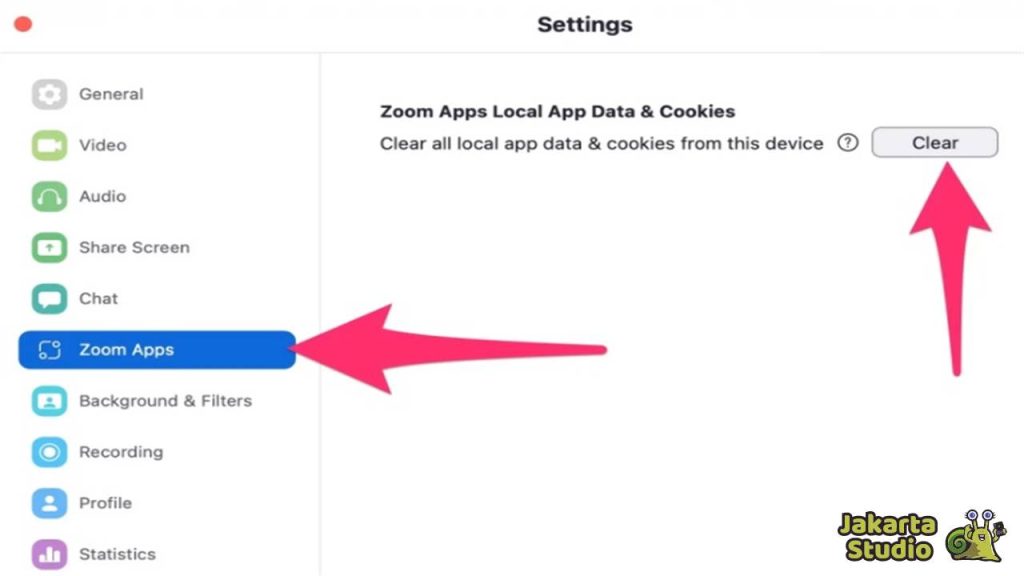
Seiring waktu, cache dan data aplikasi Zoom bisa menumpuk dan memperlambat kinerjanya. Cache yang menumpuk ini bisa menyebabkan aplikasi Zoom jadi lambat, sering lag, bahkan akhirnya crash.
Jadi, jika kamu masih mengalami masalah crash meski sudah mencoba tips lain, cobalah untuk membersihkan cache dan data aplikasi Zoom di perangkatmu. Caranya mudah kok! Cukup buka pengaturan perangkat, cari aplikasi Zoom, dan pilih opsi untuk menghapus cache atau data. Setelah itu, buka kembali aplikasi Zoom dan coba lagi.
Kesimpulan
Zoom memang jadi aplikasi yang sangat penting untuk berbagai keperluan, tapi masalah crash yang terjadi bisa sangat mengganggu jalannya meeting. Untungnya, ada banyak cara yang bisa kamu coba untuk mengatasi Zoom yang sering crash. Semoga dengan tips trik diatas bisa membantu membuat meeting kamu jadi lebih lancar tanpa kendala.





